Lección complementaria: Filas de detalles
Se aplica a: SQL Server 2017 y versiones posteriores analysis Services
SQL Server 2017 y versiones posteriores analysis Services  Azure Analysis Services
Azure Analysis Services  Fabric/Power BI Premium
Fabric/Power BI Premium
En esta lección complementaria, usará el Editor DAX para definir una expresión personalizada de filas de detalles. Una expresión de filas de detalles es una propiedad de una medida, que proporciona a los usuarios finales más información sobre los resultados agregados de una medida.
Tiempo estimado para completar esta lección: 10 minutos
Requisitos previos
Este artículo complementario de la lección forma parte de un tutorial de modelado tabular. Antes de realizar las tareas de esta lección complementaria, debería haber finalizado todas las lecciones anteriores o haber completado un proyecto de modelo de ejemplo de ventas por Internet de Adventure Works.
¿Cuál es el problema?
Vamos a echar un vistazo a los detalles de la medida InternetTotalSales antes de agregar una expresión de filas de detalles.
En Visual Studio, haga clic en Extensions Model Analyze in Excel (Analizarmodelo>de extensiones>) en Excel para abrir Excel y crear una tabla dinámica en blanco.
En campos de tabla dinámica, agregue la medida InternetTotalSales de la tabla FactInternetSales a Values, CalendarYear de la tabla DimDate a Columns y EnglishCountryRegionName de la tabla DimGeography a Rows. La tabla dinámica ahora muestra los resultados agregados de la medida InternetTotalSales por regiones y año.
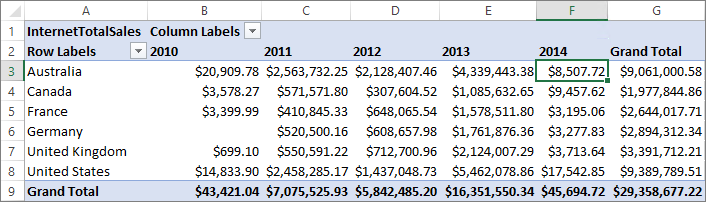
En la tabla dinámica, haga doble clic en un valor agregado de un año y una región. Aquí, hacemos doble clic en el valor de Australia y el año 2014. Se abre una nueva hoja que contiene datos, pero los datos no resultan de utilidad.

Lo que queremos ver aquí es una tabla que contiene columnas y filas de datos que contribuyen al resultado agregado de la medida InternetTotalSales. Para ello, podemos agregar una expresión de filas de detalles como una propiedad de la medida.
Adición de una expresión de filas de detalles
Para crear una expresión de filas de detalles, siga estos pasos:
En la cuadrícula de medidas de la tabla FactInternetSales, haga clic en la medida InternetTotalSales.
En Propiedades>Expresión de filas de detalles, haga clic en el botón del editor para abrir el Editor DAX.
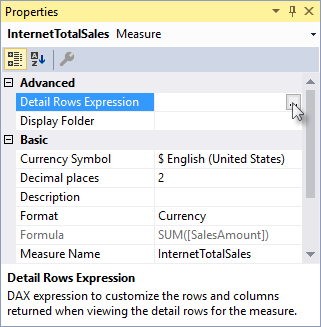
En el Editor DAX, escriba la siguiente expresión:
SELECTCOLUMNS( FactInternetSales, "Sales Order Number", FactInternetSales[SalesOrderNumber], "Customer First Name", RELATED(DimCustomer[FirstName]), "Customer Last Name", RELATED(DimCustomer[LastName]), "City", RELATED(DimGeography[City]), "Order Date", FactInternetSales[OrderDate], "Internet Total Sales", [InternetTotalSales] )Esta expresión especifica nombres, columnas y resultados de medida de la tabla FactInternetSales y las tablas relacionadas devueltas cuando un usuario hace doble clic en un resultado agregado en una tabla dinámica o un informe.
De nuevo en Excel, elimine la hoja creada en el paso 3 y luego haga doble clic en un valor agregado. Esta vez, con una propiedad Expresión de filas de detalle definida para la medida, se abre una nueva hoja que contiene datos más útiles.
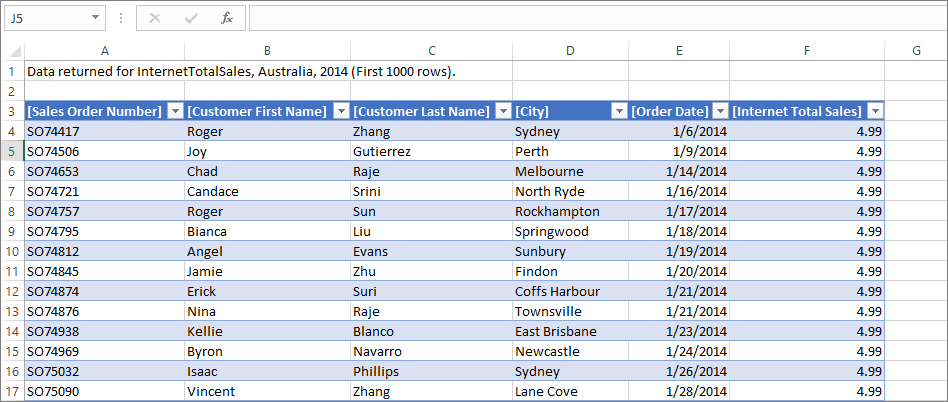
Vuelva a implementar el modelo.
Consulte también
Función SELECTCOLUMNS (DAX)
Lección complementaria: Seguridad dinámica
Lección complementaria: Jerarquías desiguales
Comentarios
Próximamente: A lo largo de 2024 iremos eliminando gradualmente GitHub Issues como mecanismo de comentarios sobre el contenido y lo sustituiremos por un nuevo sistema de comentarios. Para más información, vea: https://aka.ms/ContentUserFeedback.
Enviar y ver comentarios de